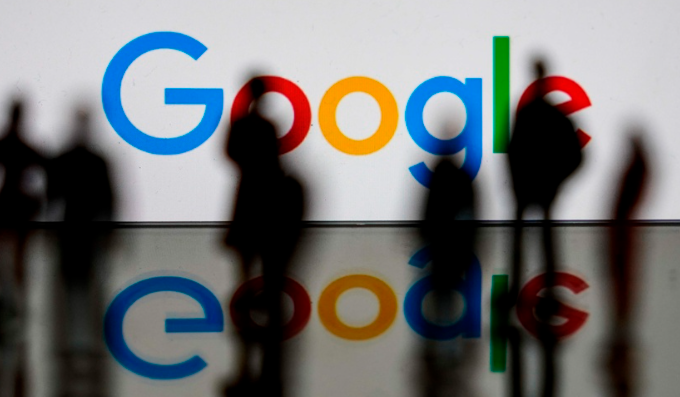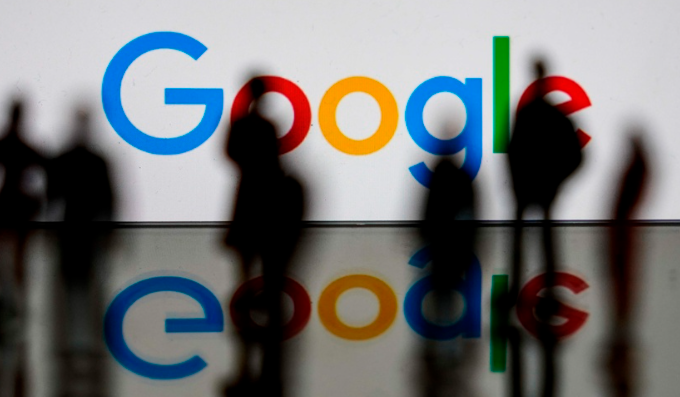
以下是针对“谷歌浏览器下载文件失败提示权限不足的处理方法”的具体教程内容:
打开Chrome浏览器,先将鼠标移至右上角显示三个垂直排列点的菜单按钮处点击它。在弹出的下拉菜单里选择“新建隐身窗口”,切换到
隐身模式后尝试再次下载文件。隐身模式下不会保留浏览记录和Cookie,可能绕过某些限制从而解决权限问题。
若隐身模式无效,可右键单击下载链接选择“另存为”选项手动指定保存路径。如果该选项不可用或仍出现错误提示,则进入下一步操作。点击三点菜单图标打开设置页面,导航至“高级”区域找到“下载”部分,点击“更改”按钮将默认保存位置修改为桌面或文档文件夹,并确保关闭“下载前询问每个文件的保存位置”选项。
当下载的是第三方应用程序时,需检查系统设置中的安装权限。打开计算机设置里的“应用程序”模块,在左窗格选择“应用和功能”,右侧向下箭头处设置为“任何位置”或勾选“安装非 Microsoft 应用程序时发出警告”,允许从其他来源安装软件。
清除浏览器缓存和Cookie也可能解决问题。通过三点菜单选择“更多工具”,再点击“清除浏览数据”,选择时间范围为“所有时间”,勾选“浏览历史记录”“Cookies”和“缓存图像”,完成后重新尝试下载。
不兼容的扩展程序有时会干扰下载功能。进入“扩展程序”管理页面,逐个禁用已安装的插件,若发现问题扩展可直接删除。禁用所有扩展后重启浏览器再次测试下载功能。
保持浏览器更新至关重要。点击三点菜单悬停在“帮助”上,选择“关于Google Chrome”,让浏览器自动检查并安装可用更新。新版本通常包含安全性与稳定性改进,可能修复权限相关的Bug。
如果上述方法均未奏效,可以尝试重置Chrome设置为默认状态。在设置页面的“重置和清理”部分点击“将设置恢复为原始默认设置”,确认弹出窗口中的操作以执行重置。
作为最后手段,若怀疑浏览器文件损坏,可卸载后重新安装最新版本的Google Chrome浏览器。这将清除所有自定义配置并重建干净环境,有效解决因配置错误导致的权限问题。
通过上述步骤逐步排查和修复,通常可以有效解决谷歌浏览器下载文件时遇到的权限不足问题。每次修改设置后建议立即测试效果,确保新的配置能够按预期工作。